สิ่งแรกที่ควรทราบเกี่ยวกับ Teams Discover Feed
ฟีดการค้นหาของ Teams เป็นฟีดที่เลื่อนได้แบบส่วนตัวของเนื้อหาในแชนเนล Teams ที่ช่วยให้คุณติดตามโพสต์จากบุคคล หัวข้อ และแชนเนล คุณสามารถถูกใจ แสดงความคิดเห็น หรือแชร์โพสต์จากฟีดค้นพบได้เช่นเดียวกับโพสต์ในแชนเนลอื่นๆ
วิธีการเข้าถึงตัวดึงข้อมูลการค้นหา:
ทางด้านซ้าย ให้คลิก 
ปรับแต่งฟีดของคุณ:
หากต้องการเปลี่ยนสิ่งที่คุณเห็นในฟีด ให้เลือก ตัวเลือกเพิ่มเติม 
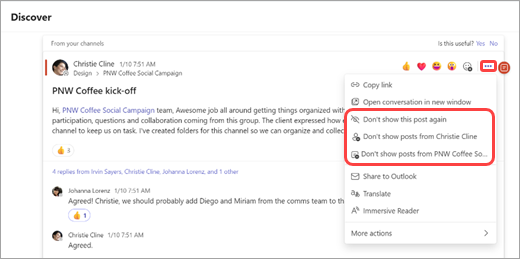
เมื่อต้องการดูประเภทของโพสต์ที่คุณซ่อนหรือยกเลิกการซ่อนโพสต์ ให้เลือก การตั้งค่า 
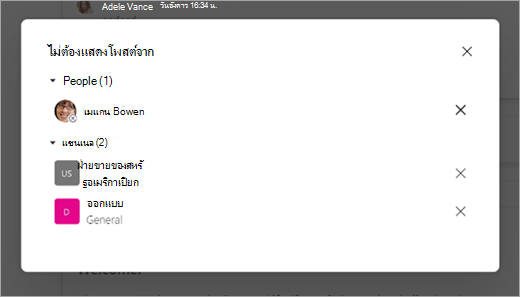
เมื่อต้องการให้คําติชม ให้เลือก ใช่ หรือ ไม่ใช่ เมื่อได้รับพร้อมท์ที่ด้านบนของโพสต์ใดๆ ถ้าคุณเลือก ไม่ แบบฟอร์มคําติชมสั้นๆ จะปรากฏขึ้นที่คุณสามารถแบ่งปันรายละเอียดเพิ่มเติมเกี่ยวกับประสบการณ์การใช้งานของคุณ
เมื่อคุณเห็นโพสต์ทั้งหมดที่มีให้ใช้งานแล้วในขณะนี้ คุณจะเห็นข้อความที่ระบุว่า "คุณพร้อมแล้ว" ฟีดของคุณจะอัปเดตโดยอัตโนมัติด้วยโพสต์ใหม่
วิธีการเข้าถึงตัวดึงข้อมูลการค้นหา:
เมื่อต้องการดูฟีดการค้นหาของคุณบนอุปกรณ์เคลื่อนที่ ให้ไปที่ด้านบนสุดของรายการแชนเนลในแท็บ Teams
ปรับแต่งฟีดของคุณ:
เมื่อต้องการให้คําติชม ให้เลือก ใช่ หรือ ไม่ใช่ เมื่อได้รับพร้อมท์ที่ด้านล่างของโพสต์ใดๆ ถ้าคุณเลือก ไม่ แบบฟอร์มคําติชมสั้นๆ จะปรากฏขึ้นที่คุณสามารถแบ่งปันรายละเอียดเพิ่มเติมเกี่ยวกับประสบการณ์การใช้งานของคุณ
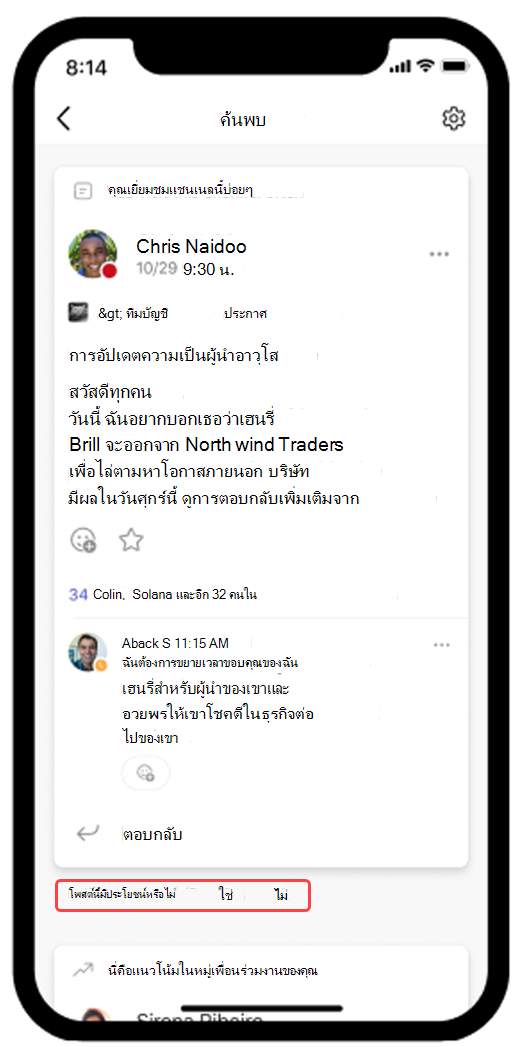
เมื่อต้องการเปลี่ยนสิ่งที่คุณเห็นในฟีด ของคุณ ให้เลือก ตัวเลือกเพิ่มเติม 
เมื่อต้องการดูประเภทของโพสต์ที่คุณซ่อนหรือยกเลิกการซ่อนโพสต์ ให้เลือก การตั้งค่า 










